Nah kali ini saya akan menjelaskan tentang proses instalasi windows XP di virtual
machine.
Pertama-tama buka dulu VMWare nya dan open file Virtual
Machine yang telah kita buat sebelumnya, maka akan tampil sebagai berikut ini, Sebelumnya
pastikan CD Win. XP sudah ada di CD ROM karena secara default setting untuk
booting install OS dari CD. Untuk booting dari file ISO, pilih “edit this
virtul Machine” terdapat di bawah kat "Start This Virtual Machine, Lalu pilih CD ROM dan sebelah kanan ada options untuk memasukkan file .ISO
Jika sudah di atur and then klik “Start This
Virtual Machine”.
Setelah itu akan muncul instalasi windows XP seperti
biasanya. Windows Setup Loading. Tunggu saja sampai muncul Pilihan instal or Repair, pilih aja Install dengan menekan enter. Lalu akan muncul Windows XP License
Agreement. Pada License Agreement pilih F8 untuk
Agree.
Setelah itu akan muncul tampilan untuk mempartisi harddisk,
dan memformat harddisk. Bisa kita lihat di gambar, untuk membuat partisi baru
tekan C untuk create, Lalu Enter. Dan pilih Disk C untuk menempatkan System
Windows XP di disk tersbut. Lalu tekan Enter.
Untuk memformat bisa memilih NTFS file system (Quick)
biar cepat selesai.
Nah maka akan muncul tampilan formatting harddisk,
tunggu saja sampai nanti restart sendiri
Setelah restart maka akan muncul tampilan seperti
berikut ini. Tunggu proses nya dan masukan informasi yang dibutuhkan.
Langkah selanjutnya tinggal mengisi informasi lalu
tekan “Next”, “Next”, dan “Next”. Hahaha.. yay kalau belum jelas dan ingin
tutorial selengkapnya silahkan download file di bawah ini. Learn and Practice


















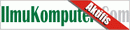

0 comments:
Post a Comment